लाइव फोटो को वीडियो कैसे बनाएं और आसानी से कैसे संपादित करें
इसे चित्रित करें: आपके पास एक लाइव फोटो है जो पहले से ही अद्भुत है, लेकिन क्या होगा यदि आप इसमें थोड़ा सा फिल्म जैसा जादू जोड़ सकें? अच्छा अंदाजा लगाए? आप बिल्कुल कर सकते हैं! अपनी लाइव फोटो को वीडियो में बदलना और उसे एडिट करना संभव है। यह सोशल मीडिया पर साझा करने के लिए उत्कृष्ट है क्योंकि लोग लघु वीडियो देखना पसंद करते हैं! तो, अपनी लाइव फोटो को वीडियो में बदलना अपनी यादों को बेहद रोमांचक बनाने और उन्हें आनंदपूर्वक साझा करने जैसा है! सीखना लाइव फोटो को वीडियो कैसे बनाएं बिना किसी देरी के निम्नलिखित विवरण से।
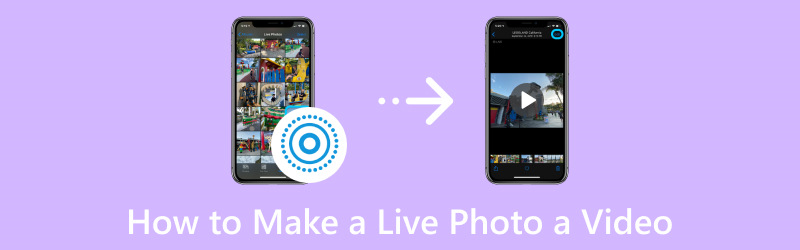
पृष्ठ सामग्री
भाग 1. लाइव फोटो क्या है
लाइव फ़ोटो एक अनोखी तस्वीर है जिसे आप iPhone जैसे कुछ उपकरणों से ले सकते हैं। यह एक नियमित तस्वीर की तरह है लेकिन तस्वीर के पहले और बाद में एक संक्षिप्त हलचल और ध्वनि को रिकॉर्ड करता है। इसलिए, जब आप लाइव फोटो देखते हैं, तो आप चित्रों के साथ एक छोटा, लूपिंग वीडियो देख सकते हैं, जो उस क्षण को और अधिक जीवंत बना देता है।
भाग 2. लाइव फोटो को वीडियो कैसे बनाएं
क्या आपने कभी कोई लाइव फ़ोटो ली है और उसे वीडियो क्लिप में बदलना चाहा है? खैर, यह काफी आसान है! और क्या? आप उस जादुई पल को एक वीडियो में बदल सकते हैं जिसे आप देख और साझा कर सकते हैं। यहां बताया गया है कि लाइव फोटो को वीडियो कैसे बनाया जाए:
चरण 1। अपने फ़ोटो एप्लिकेशन पर जाएं और उस लाइव फ़ोटो को खोजें जिसे आप वीडियो में बदलना चाहते हैं।
चरण 2। लाइव फोटो देखते समय स्क्रीन पर ऊपर की ओर स्वाइप करें। यह कुछ विकल्पों के साथ एक मेनू खोलेगा।
चरण 3। मेनू में आपको अलग-अलग विकल्प दिखाई देंगे. को ढूंढ रहा वीडियो या ऐसा ही कुछ, और उस पर क्लिक करें।
चरण 4। वीडियो पर क्लिक करने के बाद लाइव फोटो एक छोटे वीडियो में तब्दील हो जाएगी. आपको एक पूर्वावलोकन दिखाई देगा. यदि आपको यह पसंद है कि यह कैसा दिखता है, तो इसका विकल्प ढूंढें सहेजें या निर्यात वीडियो।
इस तरह, आपके पास साझा करने या देखने के लिए लाइव फोटो एक गतिशील वीडियो के रूप में होगा। इतना ही सरल, आपने लाइव फ़ोटो को वीडियो में बदलना सीख लिया है।
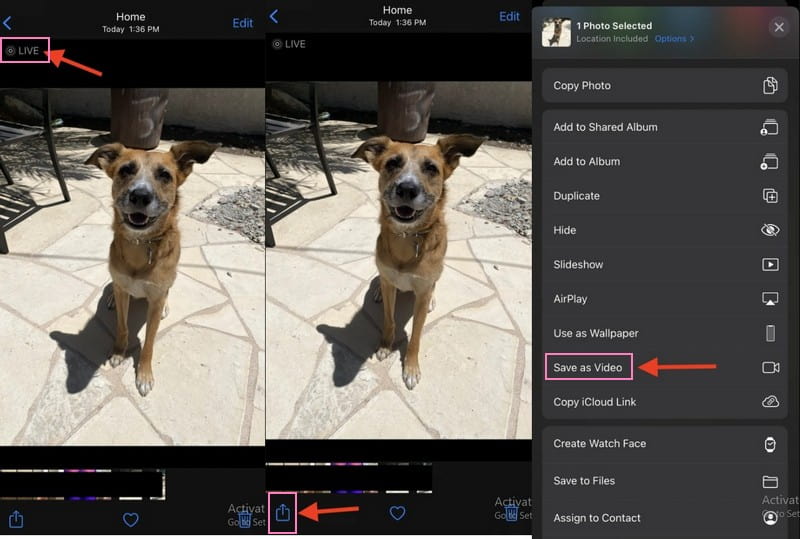
भाग 3. फोटो को वीडियो में कैसे बदलें
क्या आप अपनी तस्वीरों को मनोरम वीडियो में बदलकर एक नया आयाम देना चाहते हैं? प्रवेश करना Vidmore वीडियो कनवर्टर, एक शक्तिशाली और उपयोगकर्ता के अनुकूल उपकरण जो आसानी से आपकी पसंदीदा तस्वीरों को वीडियो में परिवर्तित करता है। वीडियो परिवर्तित करने के अपने प्राथमिक कार्य के अलावा, यह फ़ोटो को आकर्षक वीडियो में परिवर्तित कर सकता है। इसमें एक विशिष्ट प्रारूप का चयन करके आपकी फोटो को वीडियो में बदलने की एक अंतर्निहित सुविधा है। इसके अलावा, यह आपके वीडियो क्लिप के स्वरूप को बेहतर बनाने के लिए विभिन्न संपादन सुविधाएँ प्रदान करता है। यदि आप एक आकर्षक स्लाइड शो बनाना चाहते हैं या अपनी डिजिटल यादों को बेहतर बनाना चाहते हैं, तो विडमोर वीडियो कन्वर्टर ने आपको कवर किया है। विडमोर वीडियो कन्वर्टर का उपयोग करके फ़ोटो को वीडियो में बदलने का तरीका यहां दिया गया है:
चरण 1। आरंभ करने के लिए, आधिकारिक वेबसाइट से सॉफ़्टवेयर डाउनलोड करें। एक बार डाउनलोड हो जाने पर, कृपया प्रोग्राम इंस्टॉल करें। इसके बाद, आरंभ करने के लिए प्रोग्राम को खोलने के लिए आगे बढ़ें।
चरण 2। पर नेविगेट करें एमवी टैब, और इंटरफ़ेस के मध्य भाग पर, आपको छवि फ़ाइलें आयात करने का एक विकल्प दिखाई देगा। क्लिक करें (+) बटन, उन फ़ोटो का चयन करें जिन्हें आप वीडियो में बदलना चाहते हैं और उन्हें आयात करें।
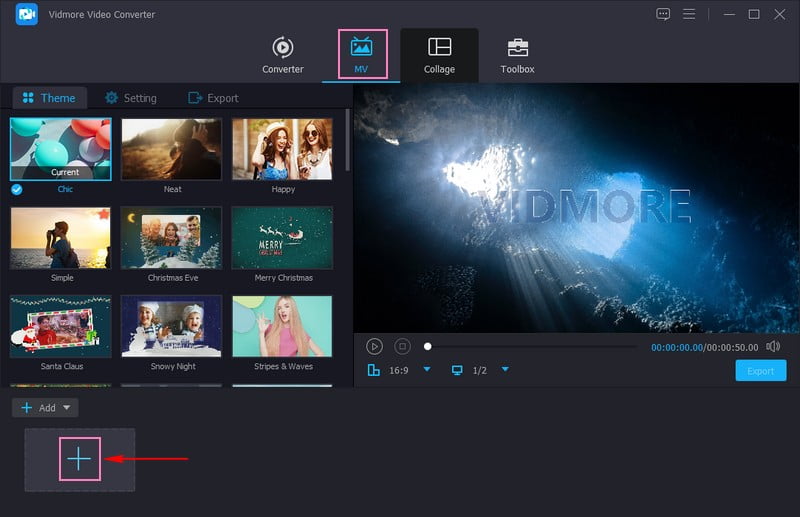
चरण 3। अपनी तस्वीरों को वीडियो में लंबा दिखाने के लिए, क्लिक करें घड़ी आपकी आयातित छवि फ़ाइल के अंदर बटन। आप अपनी पसंदीदा अवधि इनपुट कर सकते हैं या अवधि बढ़ाने या घटाने के लिए तीर कुंजियों का उपयोग कर सकते हैं।
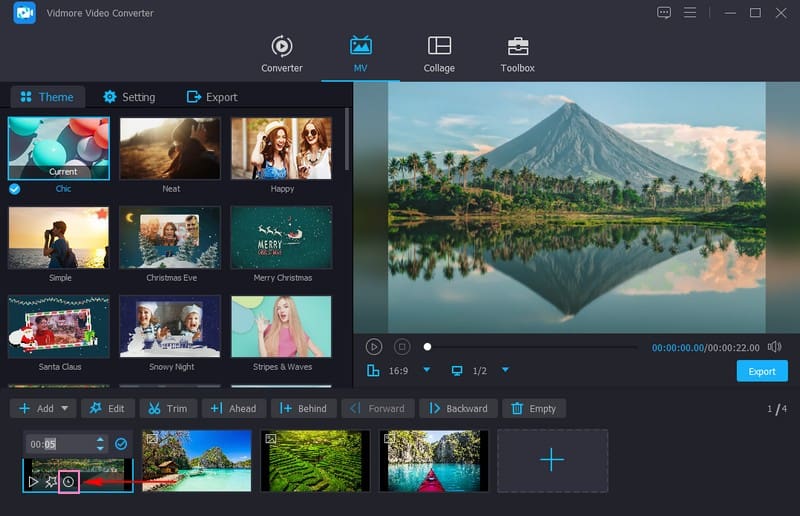
चरण 4। को मारो छड़ी अपने आउटपुट को और अधिक संपादित करने के लिए बटन। अपने आउटपुट की स्थिति ठीक करें और अवांछित हिस्सों को हटा दें घुमाएँ और काटें. संतृप्ति, रंग, कंट्रास्ट और चमक जैसे बुनियादी प्रभावों को समायोजित करें और एक फ़िल्टर लागू करें प्रभाव और फ़िल्टर. यदि आप अपने आउटपुट में स्वामित्व शामिल करना चाहते हैं, तो यहां जाएं वाटर-मार्क, और अपना काम करो. एक बार हो जाने पर, क्लिक करें ठीक परिवर्तनों को लागू करने के लिए प्रत्येक सुविधा पर बटन।
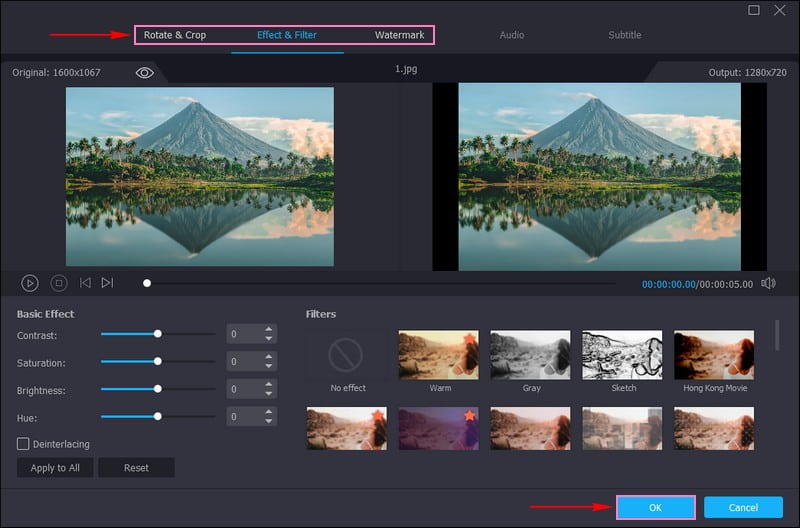
चरण 5। आप एक जोड़ सकते हैं विषय, प्रारंभ और समाप्ति शीर्षक, तथा पार्श्व संगीत पर विषयों तथा समायोजन विकल्प।
अपनी फ़ोटो को वीडियो में बदलने का तरीका सेट करने के लिए, पर जाएँ निर्यात विभिन्न विकल्प देखने के लिए बटन। पर स्वरूप, सूची से एक वीडियो प्रारूप चुनें, जैसे MP4, MOV, WMV, AVI, और अधिक। प्रारूप के अलावा, आप संशोधित कर सकते हैं संकल्प, फ्रेम रेट, तथा गुणवत्ता आपकी आवश्यकता के अनुसार. एक बार व्यवस्थित हो जाने पर, दबाएँ निर्यात शुरू करें रूपांतरण शुरू करने के लिए बटन। बाद में, आपकी कनवर्ट की गई फोटो को वीडियो में स्थानीय ड्राइव पर सहेजा जाएगा।
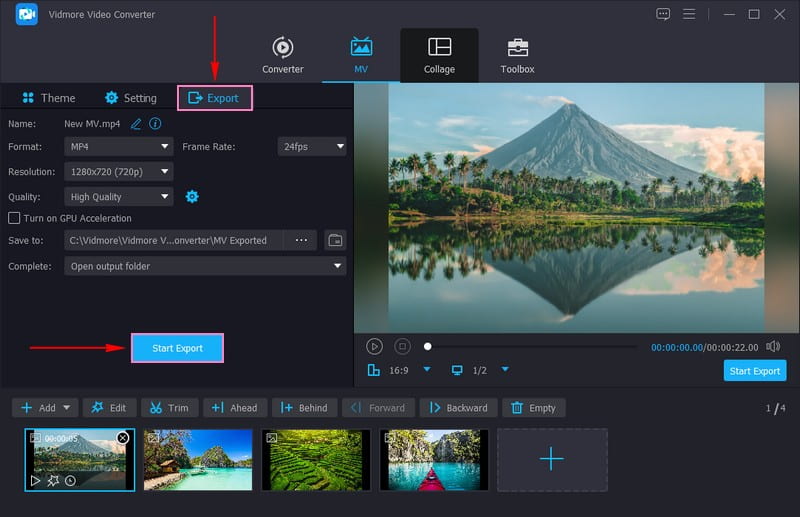
बोनस टिप्स: लाइव फोटो कैसे संपादित करें
तो, अगर आपके पास एक लाइव फोटो है और आप उसे और भी बेहतर बनाना चाहते हैं? इसे संपादित करना आपके चित्र में कुछ विशेष स्पर्श जोड़ने जैसा है जो इसे और अधिक अद्भुत बना सकता है। यहां लाइव फ़ोटो संपादित करने का तरीका बताया गया है:
चरण 1। सबसे पहले, अपने फ़ोटो एप्लिकेशन पर जाएं और वह लाइव फ़ोटो ढूंढें जिसे आप संपादित करना चाहते हैं।
चरण 2। लाइव फोटो देखते समय, आपको एक दिखाई देगा संपादित करें कहीं बटन.
चरण 3। अब आपको अपने लाइव फोटो को बेहतर बनाने के लिए अलग-अलग टूल दिखाई देंगे। आप चमक को संशोधित करने, कुछ रंग प्रभाव शामिल करने या चित्र को क्रॉप करने जैसी चीज़ें देख सकते हैं।
चरण 4। जब आप परिवर्तन कर रहे होंगे, तो आपको एक पूर्वावलोकन दिखाई देगा कि आपकी लाइव फ़ोटो कैसी दिखेगी। अगर आपको अपना काम पसंद है तो क्लिक करें सहेजें अपने परिवर्तन रखने के लिए बटन।
चरण 5। आपकी लाइव फ़ोटो अब पूरी तरह तैयार हो गई है! आप इसे अपने संपादनों के साथ देखकर आनंद ले सकते हैं। और यदि आप इसे दिखाना चाहते हैं, तो आप इसे अपने परिवार और दोस्तों के साथ साझा कर सकते हैं।
भाग 4. लाइव फोटो को वीडियो बनाने के बारे में अक्सर पूछे जाने वाले प्रश्न
मैं अपनी लाइव फ़ोटो को वीडियो में क्यों नहीं बदल सकता?
यदि चयनित लाइव फ़ोटो में से किसी एक पर लाइव प्रभाव लागू है तो वीडियो के रूप में सहेजें विकल्प उपलब्ध नहीं होगा। उस स्थिति में, आपको लाइव फ़ोटो को वीडियो के रूप में सहेजने और सिलाई करने से पहले उन्हें मूल में वापस करना होगा।
मैं अपने वॉलपेपर का वीडियो कैसे बनाऊं?
नए एंड्रॉइड पर, गैलरी लॉन्च करें, वॉलपेपर के रूप में उपयोग करने के लिए वीडियो का चयन करें और फिर लाइव वॉलपेपर के रूप में सेट करें। वीडियो को अपने वॉलपेपर के रूप में बनाने के लिए पुराने एंड्रॉइड के लिए वीडियोवॉल या वीडियो लाइव वॉलपेपर एप्लिकेशन डाउनलोड करें।
मैं एक लाइव फोटो को टिकटॉक वीडियो में कैसे बदलूं?
सबसे पहले, अपने iPhone पर फ़ोटो एप्लिकेशन से अपनी लाइव फ़ोटो को वीडियो में बदलें। एक बार परिवर्तित होने के बाद, टिकटॉक एप्लिकेशन पर जाएं, और नया वीडियो बनाने के लिए (+) बटन दबाएं। रिकॉर्डिंग स्क्रीन पर, अपलोड बटन पर क्लिक करें और अपने कैमरा रोल से परिवर्तित लाइव फोटो वीडियो का चयन करें। आप प्रभाव, पाठ, संगीत आदि को शामिल करके वीडियो को संपादित कर सकते हैं। एक बार हो जाने के बाद, अगला बटन पर क्लिक करें और इसे पोस्ट करें।
एंड्रॉइड पर लाइव फोटो को वीडियो में कैसे बदलें?
लाइव फोटो से वीडियो कनवर्टर स्थापित करें और आरंभ करने के लिए इसे खोलें। वह लाइव फ़ोटो चुनें जिसे आप कनवर्ट करना चाहते हैं और आउटपुट वीडियो प्रारूप चुनें। एक बार रूपांतरण हो जाने के बाद, वीडियो संभवतः आपके डिवाइस की गैलरी में सहेजा जाएगा।
क्या मैं लाइव फोटो वीडियो को साझा करने से पहले संपादित कर सकता हूं?
हाँ! आप अपने आगे के आउटपुट को संपादित करने के लिए विडमोर वीडियो कन्वर्टर का उपयोग कर सकते हैं क्योंकि यह कई संपादन सुविधाएँ प्रदान करता है जिनकी आपको आवश्यकता हो सकती है।
निष्कर्ष
इस पोस्ट ने आपको सिखाया लाइव फोटो को वीडियो के रूप में कैसे सेव करें, अपनी यादों को जीवंत करने का एक मज़ेदार तरीका। इसके अलावा, इस पोस्ट में विडमोर वीडियो कन्वर्टर का उपयोग करके फ़ोटो को वीडियो में बदलने के तरीके के बारे में विवरण प्रस्तुत किया गया है। परिवर्तित करने की क्षमताओं के अलावा, यह आपके वीडियो को आकर्षक बनाने के लिए संपादन सुविधाएँ भी प्रदान करता है।




